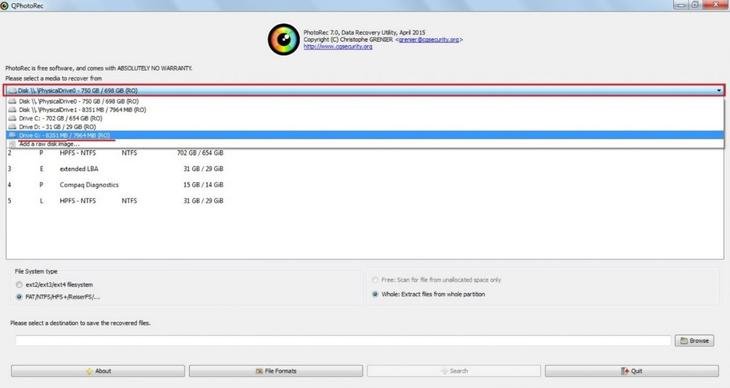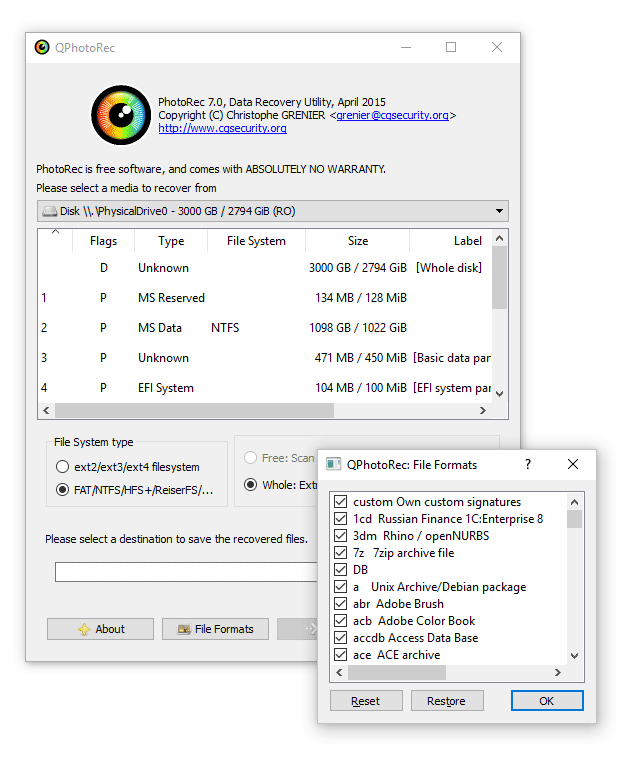Pernahkah Anda secara tidak sengaja menghapus beberapa foto dari kartu SD Anda? Atau malah mengklik "hapus semua"? Kemungkinan besar, mereka sangat mudah untuk dihilangkan. Dalam artikel tentang cara memulihkan foto yang terhapus ini, kami akan memberi tahu Anda apa yang dapat Anda lakukan untuk memulihkan informasi tersebut, karena penghapusan tidak seperti yang terlihat dan ada banyak kemungkinan untuk memulihkan foto yang hilang.
Sebelum memulai, ingatlah bahwa jika Anda tidak sengaja menghapus foto, sebaiknya hindari melakukan apa pun lagi dengan media yang Anda gunakan.
Ganti kartu SD dan simpan kartu yang berisi gambar yang dihapus, karena ini akan meningkatkan peluang Anda memulihkannya.
Ini berdasarkan rekomendasi dari pembuat perangkat lunak pemulihan foto yang akan kami tawarkan.
Menghapus file di komputer Anda tidak seperti yang terlihat
Sebagian besar file yang terhapus dapat dipulihkan dengan sangat mudah. Pasalnya, ketika kita menghapus foto dari kamera, kemungkinan besar file tersebut tidak benar-benar terhapus, namun ada dua hal yang bisa terjadi:
- Referensi apa pun ke file saat ini akan dihapus.
- File tersebut ditandai sebagai jarak jauh.
Artinya, ketika sebuah foto dihapus, tidak semua blok data yang ada di dalamnya diisi dengan angka nol dan satu, karena membutuhkan waktu lebih lama dibandingkan dua cara sebelumnya. Hal ini dimungkinkan oleh cara kerja sistem file, yang mengatur informasi.
Anda dapat mengatakan bahwa keseluruhan masalahnya adalah bahwa alih-alih menghapus buku dari perpustakaan, semua referensi ke dalamnya dihapus (di mana buku itu, buku apa, dll.). Dan mereka tetap pada posisi yang sama. Ketika sebuah buku baru perlu dimasukkan, "buku tak dikenal" ini akan diambil dari sana untuk diletakkan di tempat itu.
Informasi selalu disimpan pada media, dan sistem file yang paling umum dalam kasus ini adalah FAT, khususnya FAT32. Itu singkatan dari File Allocation Table, dan pada dasarnya menjelaskan cara file disimpan di lokasi fisik di memori.
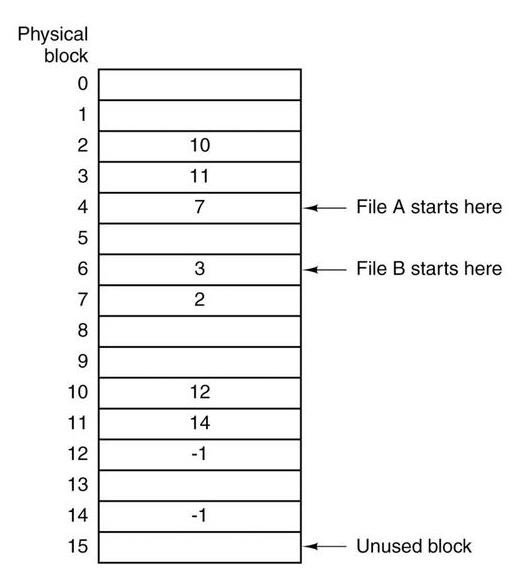
Posisi-posisi ini dibagi menjadi beberapa blok, dan file yang sama dapat menempati satu atau lebih, dan tidak harus bersebelahan. Misalnya foto yang menempati 3 blok bisa berada di blok ke-4, lalu ke-7, lalu ke-2, lalu ke-10... Di tabel FAT akan ada entri untuk awal file pada posisi yang sesuai dengan posisinya. blok pertama (kita akan melihat contoh file A dimulai dengan ke-4). Ini akan berisi blok berikutnya yang perlu kita akses, dalam contoh kita blok ke-7, dan seterusnya hingga kita mencapai blok terakhir, yang alih-alih mengarah ke blok tertentu, akan memiliki nilai tetap (misalnya -1) .
Jika file tidak direferensikan dari tabel FAT, tetapi hanya ditandai sebagai dihapus, akan sangat mudah untuk memulihkannya jika Anda tidak memerlukan blok data ini, yang kami rekomendasikan di awal artikel.
Karena apa yang telah kami jelaskan kepada Anda, ada banyak program yang memungkinkan Anda memulihkan foto yang terhapus, termasuk file dari kamera Anda. Anda hanya perlu menghubungkannya ke PC Anda dan menggunakan perangkat lunak yang sesuai. Sekarang Anda akan melihat bahwa ide sebelumnya bukanlah yang terbaik untuk mencapai hasil, tapi untungnya kita punya banyak pilihan.
PhotoRec adalah asisten terbaik Anda untuk memulihkan foto yang terhapus
Program terpenting untuk memulihkan foto yang terhapus adalah PhotoRec, bukan hanya karena program ini sepenuhnya gratis dan bersumber terbuka, tetapi juga karena dirancang khusus untuk foto digital.
Seperti yang telah kami jelaskan, masalah besar dalam memulihkan file dalam sistem FAT seperti yang digunakan SD kamera Anda adalah bahwa hal ini hanya mungkin dilakukan jika file berada dalam blok yang berdekatan, padahal seharusnya tidak demikian. Jadi kunci dari PhotoRec adalah ia sepenuhnya mengabaikan sistem file dan dirancang untuk menemukan data jauh di dalam memori. Dengan cara ini, kita juga akan terbebas dari masalah jika kita memformat seluruh kartu, dan tidak hanya menghapus beberapa foto.
Secara khusus, PhotoRec dapat menentukan ukuran blok perangkat, dan berdasarkan nilai ini, ia memindai setiap blok untuk mencari file baru. Program ini memiliki database tanda tangan yang memungkinkan Anda menentukan ekstensi file untuk melanjutkan pemulihannya. Ini termasuk foto dalam format .jpg, yang banyak digunakan pada kamera digital.
Ini ideal ketika file disimpan dalam blok berkelanjutan (tanpa fragmentasi), tetapi program ini memiliki metode untuk memulihkan file yang terfragmentasi sepenuhnya.
Kami juga menggunakan kesempatan ini untuk menunjukkan bahwa program ini tidak akan menyebabkan masalah apa pun dengan file yang telah Anda tulis, karena program ini menjalankan seluruh proses dalam mode hanya-baca.
Cara menggunakan PhotoRec untuk memulihkan foto yang terhapus
Sekarang mari kita lihat bagaimana kita dapat menggunakan PhotoRec dengan perangkat kita. Program ini dibundel dengan TestDisk, perangkat lunak lain dari pengembang yang sama, jadi kami harus mengunduhnya sendiri. Kami meninggalkan Anda tautan unduhan di sini.
Pertama-tama, kami menyarankan Anda menyambungkan kamera ke komputer atau, sebaliknya, hanya ke kartu memori, tergantung apakah Anda memiliki pembaca yang kompatibel atau tidak.
Setelah mengunduh file zip dari testdisk, kami mengekstraknya ke folder yang diinginkan dan membukanya. Di sana kita akan menemukan dua file yang dapat dieksekusi: photorec_win.exe dan qphotorec_win.exe. Versi terbaru dengan GUI, lebih mudah digunakan.
Begitu masuk, hal pertama yang harus dilakukan adalah memilih perangkat tempat kita ingin memulihkan data. Kita dapat melakukan ini di menu pilihan yang kita temukan di bagian atas jendela program utama. Di sana kita akan memilih peta kita.
Jadi pada dasarnya kita akan memiliki dua pilihan: pilih partisi pada disk atau tidak pilih apa pun ("Tanpa partisi"). Opsi terakhir, yang pada dasarnya memungkinkan kita memindai seluruh perangkat, apa pun partisinya. Mungkin ini pilihan yang lebih baik jika kita memformat seluruh blok, jika kita hanya menghapus beberapa foto, mungkin akan lebih mudah untuk memilih bagian yang sesuai.
Apapun itu, di bagian bawah kita akan memilih jenis sistem file, di mana kita harus memilih FAT / NTFS / HFS + / ReiserFS / ..., karena ini adalah opsi yang sesuai dengan sistem file yang akan ada di kamera kita. Jika Anda melakukan ini untuk partisi Linux dan bukan kartu memori, Anda harus memilih opsi ext2/ext3/ext4.
Kami akan terus memilih direktori tempat kami ingin menyimpan file untuk pemulihan, di disk komputer kami atau perangkat tambahan lainnya yang akan kami pulihkan.
Langkah selanjutnya adalah menentukan jenis file yang ingin kita pulihkan (klik "Format File"). Ini adalah bagian yang cukup penting, karena jika Anda melihat apa yang kami dapatkan di program ini, ada banyak sekali ekstensi file yang tidak perlu kami pindai sama sekali. Dan jika kita meninggalkan semuanya, ada kemungkinan program akan menghabiskan waktu ekstra untuk mencari catatan tersebut.
Oleh karena itu, dalam hal peta, sebaiknya pilih hanya ekstensi tempat Anda menyimpan gambar, seperti JPG atau RAW.
Perlu diperhatikan dengan menekan tombol "Menyalakan ulang", Anda dapat menghapus centang semua item, dan di "Pulihkan" semua item sebelumnya akan dicentang lagi.
Nah, sekarang kita bisa memulai proses restorasi foto kita yang pastinya memakan waktu cukup lama, jadi santai saja. Klik "Mencari", dan semuanya sudah siap.
Kemudian program akan dimulai dengan melewati sektor-sektor perangkat dengan sangat cepat untuk terus membaca semua sektor untuk mencari file yang akan dipulihkan. Seperti yang kami katakan, ini bisa memakan waktu lama, terutama bergantung pada ruang disk. Jadi jangan harap bisa dipakai berjam-jam, malah bisa-bisa harus didiamkan semalaman. Oleh karena itu, mungkin lebih mudah untuk menyambungkan kartu melalui pembaca, dan bukan melalui kamera atau telepon itu sendiri, meskipun mungkin masih berfungsi.
Saat file dipulihkan, file tersebut akan tersedia di folder pilihan Anda di "recup_dir". Anda akan dapat melihatnya dengan menentukan apakah itu yang Anda cari, dan kenyataannya adalah sering kali Anda akan terkejut dengan foto-foto lama yang tidak Anda duga akan terlihat di sana.
Secara pribadi, PhotoRec telah menyelamatkan saya dari banyak masalah dan saya dapat memulihkan seluruh sesi foto setelah secara tidak sengaja memformat kartu SD saya. Namun dalam kasus lain hal itu juga mengecewakan saya. Menurut saya itu berhasil bagi saya "separuh waktu" atau lebih.
Bagaimana jika Anda tidak dapat memperoleh informasi?
Setelah melakukan pemindaian penuh dengan PhotoRec, jika Anda tidak dapat memulihkan data, kemungkinan besar data tersebut tidak dapat dipulihkan lagi. Dan masalahnya adalah program ini melakukan pencarian data secara mendalam, jadi setiap bit yang diingatnya harus dianalisis.
Kita juga tidak boleh mengesampingkan kemungkinan kerusakan disk, terutama jika informasi tersebut tidak dihapus secara sukarela. Lebih tepatnya, kerusakan pada sistem file atau perangkat itu sendiri bukanlah kejadian umum, dan jika Anda telah memahami penjelasan kami tentang cara kerja sistem ini, Anda akan memahami bahwa masalah ini dapat menimbulkan konsekuensi yang sangat besar, termasuk kehilangan data secara langsung. Pertanda baik bahwa hal ini terjadi adalah drive bersifat read-only, file atau folder diganti namanya tanpa disengaja, dll.
овки
Menghapus gambar dari kartu memori atau bahkan menghapus semua gambar secara tidak sengaja dapat sering terjadi. Maka metode memulihkan foto yang terhapus menjadi diperlukan. Secara khusus, terdapat sejumlah besar program yang memungkinkan kita melakukan hal ini dengan tingkat keberhasilan yang relatif tinggi.
Hal ini dicapai dengan fakta bahwa ketika kita benar-benar menghapus atau memformat suatu file, kita hanya menghapus referensi ke file tersebut, tetapi tidak informasi itu sendiri. Itu akan tetap berada di blok penyimpanan sampai ditimpa oleh file atau foto lain dalam kasus ini.
Oleh karena itu, segera setelah kami mengetahui bahwa kami telah melakukan penghapusan yang tidak disengaja, kami harus berhenti menggunakan penyimpanan tersebut (kartu SD atau tempat foto berada) untuk menghindari pencatatan data penghapusan. Jadi, mari kita sambungkan perangkat ke PC kita dan gunakan perangkat lunaknya. Rekomendasi kami pastinya PhotoRec. Ini open source, berfungsi dengan baik dan melakukan pemindaian menyeluruh.